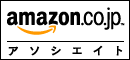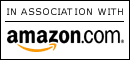画面の字を大きくしたら巨大で
パソコンを操作できなくなった
ときの対処法 図解
画面の文字を大きくしすぎて・DPI解像度を変えすぎて・文字が巨大で画面に入りきれない、文字を大きくし過ぎて画面からはみだして見えないトラブル。逆に、文字を小さくしすぎて読めなくなり、元に戻せないとき。クリックなどは使えなくなり、本当に困ってしまいます。このページは、画面に表示されなくても手探りでキーボードから設定を直すやりかた、Windowsセーフモードを起動する方法、「システムの復元」を立ち上げるしかたを解説。真っ青になった実体験に基づく実践的解決法です。

画面の文字を巨大にした例
■このページの要点
キーボードで文字サイズを戻す方法(XPの例):
「画面のプロパティ」、「設定」、Tab6回、Enter、カーソルキー「↑」、Enterを数回
ほかのWindowsでも、文字を大きく/小さくしたときの設定画面(設定のボタンは何番目だったか、どんなタイプだったか)をできるだけ思い出しましょう。マウスなどが使えなくても(画面が見えなくても)、Tab、Enter、カーソルキーで操作することができるので、手探りでいろいろ試してみることがポイントです。とくに、Tabを押すごとに上から順にボタン等が切り替わるので、Tabを押す回数をいろいろ変えて、試しましょう。
Tab(次項目へ移動) Enter (クリック。「OK」ボタンなど) カーソルキー(ドロップメニューなどで選択)
具体的には、XP以外では、以下の操作を次々に試します。
Tab x 0回 Enter で、画面が変わるかどうか試す
Tab x 1回 Enterで、試す
Tab x 2回 Enterで、試す
Tab x 3回 Enterで、試す
Tab x 4回 Enterで、試す
Tab x 5回 Enterで、試す
Tab x 6回 Enterで、試す
XPの場合は、Tab 6回で正しく反応し、設定画面に切り替わります。
以下、いろいろなやり方を順にくわしく図解します。
(今すぐベストの対策(キーボードから復旧)へジャンプしたい場合はこちら)
■画面に一部しかうつらなくなる
「パソコン画面の字を大きくする方法」ページのように、パソコンの字を拡大することができます。
しかし大きくしすぎると、一部しか画面におさまらなくなり(大部分が表示されなくなり)、操作ができなくなります。
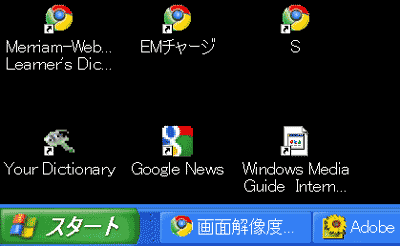
これで画面いっぱいです。これしか見えません。マウスなどでクリックしようにも、操作するボタンなどがほとんど見えなくなります。
あわてて、文字サイズを元に戻そうとしても、
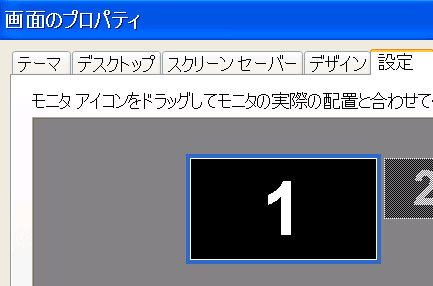
画面に、解像度を選ぶ部分がうつらないので、元の解像度に戻せないのです。
便利だったコンピューターが、ただの箱になってしまいます。こんなときに仕事の締切が目前にあったならば、真っ青。
グーグル広告
■やってみてダメだった対策
(今すぐ ベストの対策(キーボードから復旧)へジャンプしたい場合はこちら)
●「画面のプロパティ」で、解像度を元へ戻す
「画面のプロパティ」を出しても、直接の設定画面を出せない、見えない!
●キーボードでウィンドウを移動して、画面に写るところへ動かす
AltとSpaceを同時に押してから 、m(移動)をクリック。すると、← →↑↓キーでウインドウを移動できる。しかしそれでも、操作部分が見えるところまでは、ウィンドウを移動することはできない!
(なお、まず最初にウィンドウが見えなければ、タスクバーでアイコンを反転させれば、そのウィンドウをアクティブにできる。ウィンドウが最大化されているときは、「移動」ができないので、まず最大化を解除 Alt-F5 ?)
●Windowsをセーフモードで起動する
再起動中にF8を何度か押すと、セーフモードで起動できる。しかし、セーフモードでも巨大文字画面のままで、やはり操作できない(XP)
Vistaの場合、 デスクトップ上の何もないところで右クリック → 個人設定 → タスクペイン → フォントサイズ(DPI)の変更 → 再起動
●「システムの復元」で、パソコンを以前の状態に戻す
「スタート」メニューをクリックしても、「システムの復元」がある部分が見えず、起動できない。
なお、もし起動できても、ウィンドウ内にうまく操作部分が見えないと、操作できない。
●「スタート」の「ファイル名を指定して実行(R)」から「システムの復元」(PCを以前の状態に戻せる)を起動する
巨大文字のときは、「スタート」をクリックしても「ファイル名を指定して実行(R)」がうつらない(一部の機能しか使えなくなる?)のでクリックできない。
→ キーボードの R を打てば、「ファイル名を指定して実行(R)」が出るかも。
その場合は、 restore/rstrui.exe と入力してEnterすると起動する
●「ヘルプとサポート」を起動できれば、「システムの復元」を検索して、「システムの復元ウィザードを使用する」から起動。
→実際には「ヘルプとサポート」画面が一部しかうつらず、検索結果が見えない。
■有効な対策
(今すぐベストの対策(キーボードから復旧)へジャンプしたい場合はこちら)
●「システムの復元」を起動できれば、コンピューターを以前の状態に戻せる。
Windowsを、「セーフモードとコマンドプロンプト」で起動して、そこから「システムの復元」を起動。
再起動するときにF8キーを連打、「セーフモードとコマンドプロンプト」で起動。コマンドプロンプトの画面が出るので、
C:¥Documents and Settings¥(ユーザー名)>%systemroot%¥system32¥restore¥rstrui.exe
Enterキーを押す。
または、「スタート」をクリック、キーボードの R を打てば、「ファイル名を指定して実行(R)」が出るかも。
その場合は、 restore/rstrui.exe と入力してEnterすると「システムの復元」が起動する
●虫眼鏡ソフトで、画面縮小機能を使う
もし起動できれば、役に立つでしょう。強力な拡大・縮小機能を持つソフトもあります。
■ベストの対策はこれ(キーボードから復旧)
機能ボタンが見えなくても、キーボードだけでなんとか操作して、解像度を元へ戻す(文字を小さくする)。これなら、古いシステムを復元しなくても復旧できる。真っ暗闇で、落ちたコンタクトレンズを探すようなものだが、やり方を知っていれば簡単。
●キーボードで簡単に文字サイズを戻す要点(XPの例):
「画面のプロパティ」、「設定」、Tab6回、Enter、カーソルキーの「↑」、Enterを数回
Tabなどをいろいろ試して操作することがポイント
以下、図解します。
画面のなにもないところ(デスクトップ上)で右クリック → プロパティ → 「画面のプロパティ」で「設定」をクリック。
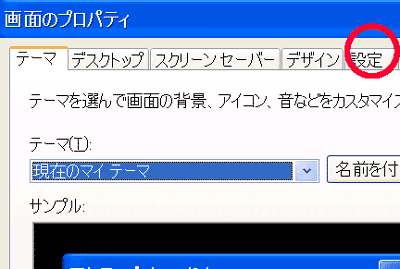
すると、解像度を設定できる画面(の1つ手前)になります。
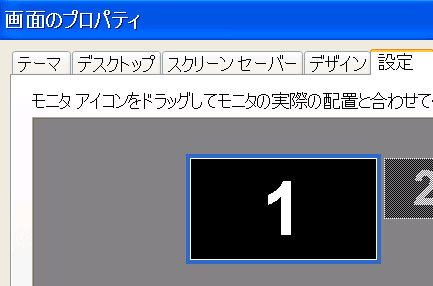
ここで、見えませんが、Tab(タブキー)を6回押して(=詳細設定)、Enterします(XPの画面の場合)。
Tabを押すごとに、各ボタンなどを順に渡り歩けることがポイント。画面に映っていなくても、以下のように渡り歩きます。
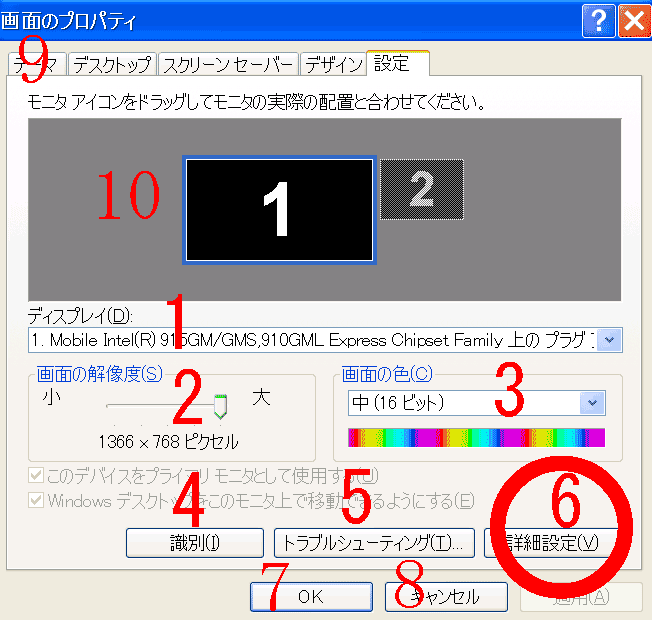
(なお、5では、「ヘルプとサポート」が起動)
このように、Tab 6回、Enterで、「詳細設定」の画面になります。
肝心の文字サイズの部分は見えませんが、カーソルキーの「↑」を押し、Enterキーを押すと、文字サイズが戻ります。
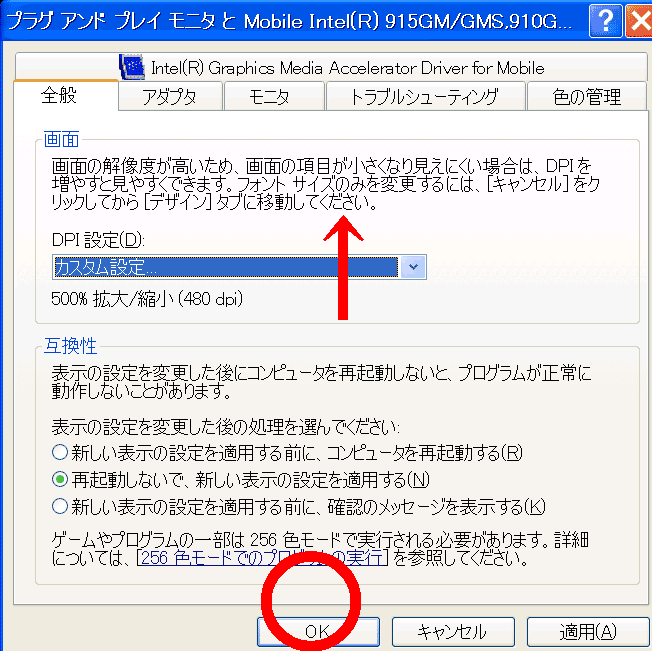
「↑」を1回押すと、120 DPI(中サイズ)に戻り、ウィンドウが現れて「設定の変更は〜」と言ってもらえます。
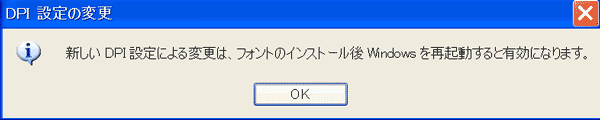
あとはEnterキーを何回か押していくと、文字サイズがめでたく元へ戻ります。

●XP以外も、設定画面がどうなっていたか思い出しながら、以下の原理で試しましょう。
Tab(次項目へ移動) Enter(クリック。「OK」ボタンなど) カーソルキー(ドロップメニューなどで選択)
■もし、すべてダメだったならば…
クリーンインストール(Windowsの再インストール)が必要になります。設定は、すべて購入当初のものに戻ります。
欠点としては、データを失うし、元の調子に戻るまで数日かかるでしょう。
■あきらめきれない場合は
ネットでもっと検索してみましょう。画面サイズ変更など、違うやり方が載っているかもしれません。
画面 巨大化 で検索
画面の字 "大きく" OR "巨大" "元に戻" "解像度"で検索
「画面の字を大きくする 解像度」で検索
文字がいくら巨大化しても、見えるところにブラウザーのアイコンがもしもあれば、インターネットはできます。ブラウザーでは、メニューは巨大化していますが、中の画面の大きさは通常で、ブラウザー自体の設定によります。
*ご使用のパソコンの設定画面の画像を見つけて、それを参考に、以下の原理で試しましょう。
Tab(次項目へ移動) Enter(クリック。「OK」ボタンなど) カーソルキー(ドロップメニューなどで選択)
■巨大な文字が必要な方は 虫眼鏡ソフト
→別項目へ
本 パソコン トラブル
PCソフト ベストセラー
パソコン 周辺機器
■関連ページ
ページトップへ戻る